机身小巧,内有乾坤——小米小盒子体验
- 格式:doc
- 大小:162.00 KB
- 文档页数:3

⼩⽶盒⼦4c⽆线精简刷机教程和⼯具的开机⼴告这点相信很多⼈都是有⽬共睹的。
虽然说时间不是很长,但是真的很让⼈烦恼,那⼏秒的⼴告真的这么重要吗?所以楼主今天带来了⼩⽶盒⼦去⼴告精简版。
温馨提⽰:除⼩⽶盒⼦4和4C外,其他型号可能需要双头USB线才可以操作,使⽤ADB调试!⼀、下载好⼯具,然后全部解压出来!⼯具地址:如果遇到执⾏脚本异常或⽆法执⾏的,请将所有相关的路径是中⽂的改成英⽂字母,可以排除⼤部分异常情况!MAC使⽤:1、将mac⽂件夹拷贝到桌⾯2、打开终端,输⼊:cd ./Desktop/mac/3、在终端输⼊:chmod a=rwx ./remove.sh ./adb4、命令⾏输⼊:./remove.sh温馨提⽰:执⾏前请退出所有杀毒程序及防护程序,以免误杀!WIN系统使⽤教程:1、下载好⼯具,然后全部解压出来!好好看说明。
2、双击“db.bat”程序,打开;如果⽆法运⾏,尝试右键以系统管理员⾝份运⾏。
温馨提⽰:若电视执⾏脚本后异常,恢复⽅法“关电视,拔电源,等⼗秒后,然后插电源,同时按住遥控器主页键和菜单键不放,开电视,然后进⼊recovery,清除数据后重启,就会恢复原⼚设置了。
QQ交流群:1049191709,加⼊⼀起交流反馈!3、打开⼩⽶盒⼦设置,进⼊⽆线⽹络,点击你盒⼦已经连接到的⽆线⽹络,记下你盒⼦的IPV4,我的是192.168.1.100(这个数字是我的,你不⽤管,记下你的就⾏了),如下:4、打开盒⼦设置的关于,点击“产品型号”7次,就能打开开发者模式,如下:然后返回到账号与安全打开或盒⼦的ADB调试:打开设置-关于-产品型号,对着产品型号连点七次,开发模式就开启了,之后返回账号与安全,找到adb调试,并打开,点允许,如下没有语⾳功能的不需要操作5和65、语⾳搜索西游记,播放,安装云视听极光插件,必须,否则没法播放;6、语⾳搜索汪汪队,播放,安装播放插件;7、接着继续运⾏,按照脚本提⽰操作,输⼊电视的IP地址,回车8、此时电视会提⽰:选择⼀直允许链接的设备调试,确定;9、等待脚本⾃动执⾏完成,此时会提⽰你重启,重启就精简完成了,⼗分简单!优化好之后桌⾯截图:⾸页可以随意添加APP快捷图标,也能设置开机⾃启动等。
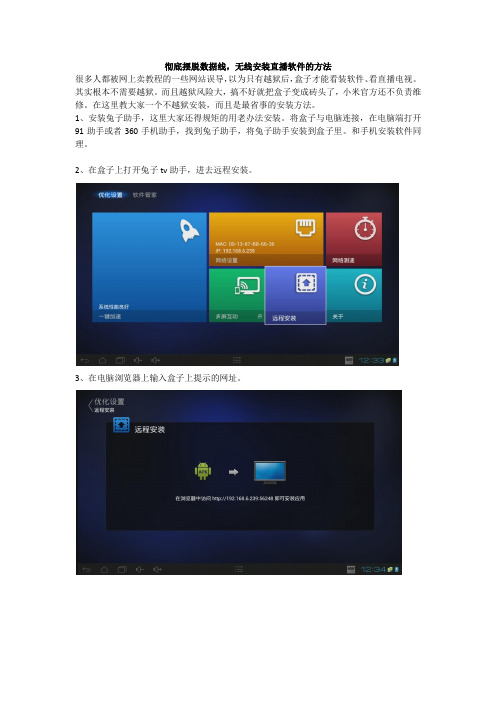
彻底摆脱数据线,无线安装直播软件的方法
很多人都被网上卖教程的一些网站误导,以为只有越狱后,盒子才能看装软件、看直播电视。
其实根本不需要越狱。
而且越狱风险大,搞不好就把盒子变成砖头了,小米官方还不负责维修。
在这里教大家一个不越狱安装,而且是最省事的安装方法。
1、安装兔子助手,这里大家还得规矩的用老办法安装。
将盒子与电脑连接,在电脑端打开91助手或者360手机助手,找到兔子助手,将兔子助手安装到盒子里。
和手机安装软件同理。
2、在盒子上打开兔子tv助手,进去远程安装。
3、在电脑浏览器上输入盒子上提示的网址。
4、点击电脑上的浏览按钮,找到泰捷视频apk的存放位置。
5、点击上传。
6、根据盒子上的提示完成安装。
7、在盒子上找到刚刚安装的泰捷视频,就可以看直播点播了。

一呼百应,年轻人的第一台对讲机来了,小米对讲机Lite评测自从熟悉了小米,很多年轻人的第一台产品也就相继而来。
作为一个有温度、注重用户体验的品牌,小米旗下多款产品也是深受年轻人好评。
作为一名米粉,不知道各位机友还记得购买小米的第一款产品么?近日,小米又推新品神机,剑指对讲机市场。
它就是售价仅为129元的小米对讲机Lite,作为年轻人的第一台对讲机,它又会带来什么不一样的体验呢?今天就带大家一起了解下,百元级对讲机到底值不值得购买。
小米对讲机Lite的包装依然延续上一代的简约包装风格,正面直入主题,对讲机原型、产品名称等一应俱全。
产品尺寸为:55.9 x 30.2 x 190mm(含天线长度70mm,背夹厚度6.6mm),大小刚刚好。
包装背面为产品的主要参数信息及主要功能特点。
USB充电、超长待机、APP写频、多设备快速同频等等。
作为一款定位于入门级的对讲机,小米对讲机Lite的颜值设计确实没的说,一黑一白色彩鲜明,磨砂材质的表面上手手感还不错。
对讲机正面上方长条凹槽处为扬声器和麦克风,40mm口径扬声器,声音还是比较大的。
下面带有小米的产品标识,顶部为天线和调频旋钮,要说唯一不足那就是天线采用不可拆卸设计,对于那些喜欢更换大功率天气的机友就显得不够友好了,不过这款对讲机采用了定制天线,拥有3W的最高功率,可以覆盖1至5公里的距离,整体的通话效果还是很不错的,对于一般用户完全可以满足需求。
小米对讲机Lite的侧面为按键部分,主要包含长条的呼叫按键、开关机按键以及音量加减按键。
对于用户来说,四按键设计,进一步降低的使用单独,真正做到入手即用。
另外,其内置2000mAh锂电池设计,可提供5天超长待机,无论是户外运动、活动用机等都可以轻松续航。
对讲机侧面的另一端则为隐藏式的接口设计,扣开卡槽后可以看到耳机接口、MicroUSB充电接口以及重置按键。
和大部分对讲机产品一样,小米对讲机Lite背面也提供了背夹,使用时可以很方便的固定在腰带、或者裤兜、背包上面,携带起来方便性不用多说。

小米盒子3s怎么看电视直播安装第三方的电视直播软件。
1、用电脑将所需的电视直播软件apk下载好后,拷贝到u盘,将u盘插入与小米盒子连接;2、小米盒子连接好电视,并通电。
找到应用“高清播放器”;3、选择移动设备即你下载的apk格式的文件,点击ok键并根据提示完成安装即可;4、安装完成后,在应用中找到该软件的图标,点击进去就可以收看电视直播。
延伸阅读小米电视2蓝屏死机怎么回事原因如下:1、电视机用的时间过长导致蓝屏死机;2、线路接触不良或线路连接错误导致电视蓝屏;3、没有连接外部信号源,只连接宽带网络,电视在使用过程中也会出现蓝屏;4、电视出故障或电源故障;处理方法如下:1、重新换购一台电视机;2、检查各线路是否连接正确,按照正确线路插入电视机指定位置处;3、重启小米电视,必要时将小米电视的系统恢复出厂设置或升级到最新版本解决;4、联系小米售后服收到小米电视怎么验货呢1、检查外包装是否完好: 外包装是否有明显变形、受潮、破损状况;2、检查附件数量是否齐全:打开小米电视外包装箱后,对照说明书检查附件及发票是否齐全;3、检查小米电视外观是否完好:打开小米电视外包装箱后,检查屏幕是否有划痕或其他问题。
小米手机投屏电视怎么设置操作方法:以小米10为例,打开手机,之后点击主页设置按钮,打开更多连接方式,将无线显示开启,在无线显示设置页面,可以看到支持投屏的设备,点击设备名称即可连接。
手机使用技巧:1、小米10可以为软件设置密码,可以保护隐私,打开手机,选择设置按钮,在设置页面点击“应用锁”选项,之后择需要加密的app,设置密码即可完成操作。
2、小米10可以设置桌面布局,比如每行显示四个图标,打开手机,打开系统设置页面,点击显示选项,点击桌面布局规则,之后选择显示方式即可。
3、用户可以更改语音助手唤醒方式,打开手机,进入系统设置页面,点击小爱同学选项,点击唤醒方式,根据需要选择唤醒方式即可。
4、小米10可以查看剩余流量,打开手机,从屏幕顶部下滑,打开控制中心即可查看剩余流量。

小米盒子安装直播软件的方法
小米盒子里由于众所周知的某种原因没有直播。
不过没关系,群众的智慧是无穷的,我们自己动手丰衣足食,自己研究来看直播。
现在,我们就来研究下怎么安装直播软件,怎么在小米盒子上看直播。
注:市面上的直播软件除了我本文推荐的电视猫以外,还有小鹰直播,龙龙直播等,请各位看官自己选择,用了才知道,百度大神,本文不带任何个人色彩,只为大家能用小米盒子用的爽。
方法一:通过U盘安装
1、打开小米盒子,找我的应用
2、在应用商店中找到本地安装
3、将您想安装的直播软件(文件后缀为.apk,市场上直播软件较多,我用的是电视猫MoreTV,频道挺多的,还稳定,另外还有很多点播内容)保存到U盘,然后连接盒子,在本地安装里找到你的U盘,点击你要安装的应用,按步骤安装即可。
4、安装完成后可以进入“应用”里找到刚刚安装的软件,打开,你的小米盒子就可以看超很多直播频道了,还有很多点播内容。
方法二:远程安装
前提:你的盒子要先安装兔子助手,并将你要安装的软件apk存放到手机里面。
1、在我的应用中打开兔子助手
2、选择远程安装
3、将提示的网址输入到手机浏览器中。
4、选择文件,通过手机文件浏览器找到手机上apk存放的位置
5、选择常规安卓方式
6、点击上传
7、上传完成后,根据提示完成软件的安装。
上传完成后在就能看直播了。
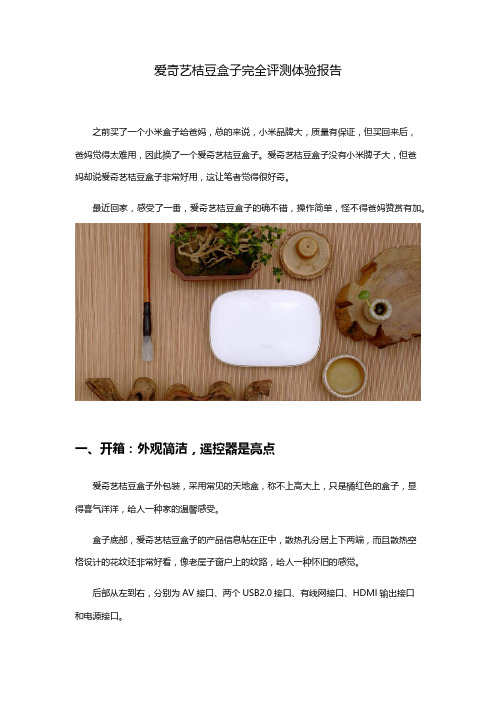
爱奇艺桔豆盒子完全评测体验报告之前买了一个小米盒子给爸妈,总的来说,小米品牌大,质量有保证,但买回来后,爸妈觉得太难用,因此换了一个爱奇艺桔豆盒子。
爱奇艺桔豆盒子没有小米牌子大,但爸妈却说爱奇艺桔豆盒子非常好用,这让笔者觉得很好奇。
最近回家,感受了一番,爱奇艺桔豆盒子的确不错,操作简单,怪不得爸妈赞赏有加。
一、开箱:外观简洁,遥控器是亮点爱奇艺桔豆盒子外包装,采用常见的天地盒,称不上高大上,只是橘红色的盒子,显得喜气洋洋,给人一种家的温馨感受。
盒子底部,爱奇艺桔豆盒子的产品信息帖在正中,散热孔分居上下两端,而且散热空格设计的花纹还非常好看,像老屋子窗户上的纹路,给人一种怀旧的感觉。
后部从左到右,分别为AV接口、两个USB2.0接口、有线网接口、HDMI输出接口和电源接口。
爱奇艺桔豆盒子的遥控器非常简单,一共12个键,包括电源键、菜单键、首页键、确认键、4个方向键、返回键、音量加、减键和一个特有的“家”键。
这是笔者看到的最简洁的遥控器。
在控制电视时,并不需要很多按键,爱奇艺桔豆可以说将简约做到了极致。
看到这么简洁的遥控器,再看看老式电视的遥控器,一切都不用说了吧。
父母老人家喜欢是有道理的。
二、UI简洁:简单易用、功能完备爱奇艺桔豆盒子系统UI简洁,简单易用,整个主页,分为三个板块:首页、应用和设置。
大大的图标和文字,非常方便老人操作。
爱奇艺桔豆盒子的天气设置比较人性化,老人对天气的关注度是很高,实时的天气状况能随时显示在首页上。
并且可以根据自己的需要,添加任意地点。
父母打开电视就够看到子女所在城市的天气状况了。
三、家人分享圈:远程分享照片、视频、安装APP爱奇艺桔豆盒子主要的特点,是为在外工作的子女,和父母之间提供一个便捷的分享照片、视频的途径。
这一点,笔者深有体会,在外工作,半个月或者1个月回家一次,偶尔分享一下照片给父母,用爱奇艺桔豆盒子非常方便。
如果离家太远,或许1年都没有机会回家,那么爱奇艺桔豆盒子就更显重要了。
小米盒子刷机操作方法小米盒子是一款智能电视机顶盒,可以通过连接电视和网络来观看各种视频内容。
刷机是指将设备的固件替换为其他非官方或者定制的固件,在一些情况下可以提升设备的功能和性能。
但是刷机操作存在一定的风险,如果操作不当可能导致设备损坏或者丢失保修。
在刷机之前,请确认你了解刷机的风险,并且有一定的技术基础。
下面是小米盒子刷机的操作方法,供参考:1. 准备工作首先,你需要准备以下物品:- 一个电脑(最好是Windows系统)- 一个USB数据线- 一个可用的U盘或者SD卡- 小米盒子的固件文件(可以从官方网站或者第三方渠道下载)同时,你需要备份小米盒子上的重要数据,因为刷机操作会清除设备上的所有数据。
2. 下载并安装刷机工具你需要下载并安装小米盒子的刷机工具,例如小米刷机助手或者其他第三方的刷机工具。
安装完成后,打开刷机工具。
3. 连接小米盒子和电脑使用USB数据线将小米盒子与电脑连接。
确保电脑已经正确安装了盒子的驱动程序,否则刷机工具无法识别设备。
4. 进入刷机模式将小米盒子断电,并按住遥控器上的“返回”和“确认”按钮,然后插入电源。
等待屏幕上出现小米的LOGO,然后释放按钮。
此时,小米盒子已经进入刷机模式。
5. 刷机操作打开刷机工具,在工具中选择固件文件的位置,然后选择刷机的方式(刷机固件可以选择完整版、增量版等)。
请注意,一定要选择与你的设备型号和版本匹配的固件文件,否则刷机失败的几率会很大。
点击开始刷机按钮,等待刷机工具将固件文件下载到小米盒子。
刷机过程中,不要拔掉电源或者断开数据线,否则可能导致设备损坏。
等待刷机完成后,小米盒子会自动重启,并加载新的固件。
这个过程需要一些时间,请耐心等待。
6. 验证刷机成功当小米盒子重新启动后,你可以验证刷机是否成功。
首先,检查设备的系统版本是否与刷机前不同。
另外,你可以测试一些功能,例如播放视频、安装应用程序等,来确保设备正常工作。
如果刷机成功,你可以开始重新安装应用和配置小米盒子,以便恢复使用。
小米平板 2 评测:只是有颜值小米平板2的发布引来了众多吐槽,首先是价格上小米平板 2 16G 版本999 的价格已经比小米平板1的价格低了,刚买了小米平板1的用户吐槽在所难免。
其次,小米平板2在配置上对比上一代变化不大,2G 的RAM 容量没有变化,7.9 英寸的屏幕也没有变化,依然不支持GPS,而搭载的Intel处理器在安卓平台上的表现也让人担心。
第一时间拿到金色版小米平板 2 的16G 版本,初步体验后得到的结论并不让人满意:小米平板2 只是看起来很美!小米平板,鹤立鸡群?平板电脑市场上可谓是山寨厂商的天下,399 就能买一款国产品牌厂商的8寸平板,而且还可以使安卓和Windows10 双系统的。
平板市场产品的做工和软件优化基本上都还是山寨水平,耗电基本上没有优化,小BUG 一堆,产品还停留在硬件平台标准软件的基础上。
再这样的市场上,一款做工优秀的平板电脑确实应该是消费者翘首企盼的。
性感的后背从小米平板 2 的开箱图片中可以看到,其做工确实精细。
尤其是其全金属机身的设计,其喷漆手感细腻,不容易沾染指纹;边框处也采用了圆滑的过渡,实际手感和iPad mini 非常接近。
机身设计极为简洁,由于不支持TF卡存储拓展,机身除了标准的按键和开孔,没有多余的开孔。
扬声器放在了机身后背的下面,左右对称的三排开孔,并没有像iPad mini 一样选择放在机身下边缘。
而这样设计的隐患在于加上皮套后,可能会影响扬声器的效果。
另外,在摄像头的旁边和机身靠顶部中间的位置有两个麦克风开口,但是也似乎会被皮套君无情地挡住。
机身底部是USB type-c 接口,接口两边对称分布了两颗内六角螺丝,机械感十足。
按键部分依然是金属材质,与机身部分无明显色差;按键手感偏硬,回弹有力,按下后非常有安全感。
小米全家桶使用技巧教程小米全家桶是一套由小米公司推出的智能家居产品组合,包括智能音箱、智能摄像机、智能插座等多种设备。
这些设备都可以通过手机连接到互联网,实现远程控制和智能化操作。
在使用小米全家桶时,有一些技巧和注意事项可以帮助我们更好地享受智能家居的便利。
1. 配置小米账号:首先,在使用小米全家桶之前,我们需要在手机上注册一个小米账号。
通过小米账号,我们可以将所有设备连接到同一个账号,方便管理和控制。
2. 安装米家App:米家App是小米全家桶的控制中心。
在手机应用商店中搜索“米家”,下载并安装。
打开米家App后,选择“添加设备”,根据设备的具体型号进行操作即可。
3. 使用声音控制:小米全家桶中的智能音箱可以通过语音指令进行控制。
唤醒智能音箱后,可以说“小爱同学”并提出指令,比如“播放音乐”、“关灯开灯”等。
通过声音控制,可以方便快捷地操作各种设备。
4. 设置自动化场景:在米家App中,我们可以设置自动化场景,让设备根据时间、温度、湿度等条件自动触发。
比如,可以设置在回家到达一定地点时,自动打开家中的灯光和空调。
这样可以省去手动操作的麻烦,提高生活的智能化程度。
5. 连接小米智能穿戴设备:小米全家桶与小米智能穿戴设备可以互相连接,实现更多的功能。
比如,可以通过智能手环控制智能摄像机的拍照和录像,或者通过小米体重秤将数据同步到手机上进行记录和分析。
6. 远程监控家庭安全:通过小米全家桶中的智能摄像机,我们可以随时随地通过手机远程查看家中的情况。
当家中有异常情况发生时,智能摄像机会发送通知给手机,提醒我们及时处理。
7. 定时开关电器:通过米家App,我们可以设置定时开关电器的功能。
比如,可以设置定时关灯、定时开电视等。
这样不仅可以节省能源,还可以提高生活的便利性。
8. 设置家庭成员权限:在米家App中,我们可以添加家庭成员,并为每个成员设置不同的权限。
这样可以根据不同的需求和习惯,给家庭成员提供个性化的智能家居体验。
1、将小米盒子通上电源(必需否则电脑检测不到)另插上USB连接线即小米手机自带的数据线(MINI USB)一端与电脑的USB口连接,另一端与小米盒子连接, 电脑上的豌豆荚、360手机助手软件能自动安装小米盒子驱动,这样小米盒子内存中预装软件就能看到了,另准备一个OTG线(小米官网上有卖)后面有用。
2、在爱家市场下载一个桌面管理软件如兔子桌面,没有桌面管理软件你安装的第三方软件,在正常使用小米盒子时看不到(因为官方不支持安装第三方软件)。
3、下载好你需要装入的第三放软件:如:pptv、 PPS想看直播电视的最好的是“泰捷视频”有300多个电视台(可以通过当贝市场直接下载安装)。
4、安装第三方软件:安装小米桌面或兔子桌面双击下载的文件直接安装到手机(即盒子)内存中就行了5、安装完成后电脑断开USB线,盒子连接上HDMI线或AV线与电视相应接口连接上,打开电视机,调到HDMI或AV的所在的接口频段,即电视机显示盒子画面。
6、这就是小米盒子开机后的画面有二个选项{小米盒子和小米桌面}下面操作步骤很重要,切记:如果采用WIFI连接网络的或有线连接也是一样,请一定在小米盒子默认的小米盒子选项下,进入网络设置,连接好WIFI网络连接,保证网络已正常连接,不然在等下切换到小米桌面时,会发生第三方软件无法连接网络的情况,也就是说第三方软件会报错,提示没有网络;7、连接好WIFI后,用遥控器关闭小米盒子,断开小米盒子后面电源线,插上OTG连接线,在OTG的UBS头插上USB鼠标后,插上电源线,等待盒子重启;8、盒子重启完成后,桌面会提示选择:小米盒子、小米桌面,两个选项,并且下面还有个默认桌面的复选项,此时,下面的默认桌面的复选项一定不要勾选,如果勾选,下次每次启动小米盒子不会出现小米盒子、小米桌面,两个选项,而是直接启动到默认的桌面,这样达不到两个桌面自由切换的目的。
9、我先选择小米桌面启动,片刻后启动完成,进入小米桌面,此时可以用遥控器左右键操作,与手机桌面差不多。
机身小巧,内有乾坤——小米小盒子体验-电气论文
机身小巧,内有乾坤——小米小盒子体验
围绕客厅里的大屏幕,笔者一直对小米盒子和小米电视颇感兴趣。
2015年初,小米小盒子正式推出,引起笔者的关注。
独特的设计,小巧的体积非常亮眼。
经过多日使用,笔者认为,小米小盒子确实有独到之处,值得拥有。
外形简洁
或许为了迎接2015年春节的到来,小米为小盒子设计了十分喜庆的红色外包装,并印有“新年礼物”的字样。
在包装盒中,共有机身、遥控器、HDMI 线和说明书四大件。
简洁是给笔者留下的第一印象。
小米小盒子四周为白色,底部为橙色。
据了解,除了橙色,该产品还有红色、绿色、蓝色等多种颜色。
整个机身只有一个HDMI接口。
由于采用电源直插设计,电源适配器与小盒子整合在一起,机身可以直接插在电源插座上。
插头采用隐藏式折叠设计,让产品在不使用时可以彻底变身成一个“小方块”,方便携带。
在外形简洁的同时,产品尺寸也很小巧。
在众多智能机顶盒中,小米盒子的体积本就已经算比较小的。
但是,此次小米小盒子的体积更让笔者满意。
该产品的尺寸仅为46.8mm×46.8mm×38mm。
笔者一只手就能握得过来,携带非常方便。
值得一提的是,笔者没有阅读说明书就成功将电视机和小米小盒子连接在一起。
将机身插在插座,并用HDMI线将机身和电视机连接即可完成安装。
内容丰富
由于机身没有设置开关,小米小盒子接通电源即自动开机。
按照提示,笔者很容易将小米小盒子接入家里的无线网。
不得不说,与笔者之前用过的其他品牌的智能机顶盒相比,小米小盒子的开机速度确实很快。
笔者注意到,小米小盒
子界面分为在线视频、游戏中心及应用商店三大模块。
其中,在线视频模块主要分为热门推荐、影视分类、蓝光及3D专区等。
除了一些新近、热门的电影和电视剧,还提供了很多综艺节目、纪录片等资源。
小米小盒子的内容更新很快,几乎三两天就会更新一些内容。
笔者每天回家都会观赏一部电影。
在高清方面,小米小盒子提供的内容完全符合笔者需要,尤其蓝光专区的内容更是清晰到极致。
值得一提的是,笔者家里的8M宽带完全可以观看高清电视节目,丝毫没有任何卡顿。
除了视频内容,小米小盒子还提供了很多电视游戏。
对于游戏,小米小盒子可谓颇下功夫,游戏类型丰富,既有需要游戏手柄支持的大型游戏,也有只需遥控器就能控制的益智类游戏。
此外,在应用商店模块,小米提供了多种来源于互联网电视集成播控平台的应用程序,安装和管理应用程序都很便捷。
亮点不断
虽然小米小盒子身形不大,但给笔者带来颇多惊喜。
在使用过程中,蓝牙遥控器的设计改变笔者对电视机的遥控习惯。
笔者躺在沙发上,无需对着电视机身,就可以遥控电视机。
以至于在一次观影中,笔者的腿不小心压到遥控器,使得节目退出。
幸运的是,小米小盒子的视频播放记忆功能让笔者再次进入该视频时能接着观看。
小米小盒子的散热功能也让笔者非常满意。
在连续观看两部电影后,笔者发现,该产品机身表面并没有明显发热。
这点颇令笔者意外。
因为,无论家里智能机顶盒,还是有线电视机顶盒在使用一段时间后都会明显发热。
此外,小米手机等终端均可以实现与小米小盒子的互联互通,软件安装、操控、屏幕互传等功能均能轻松实现。
(一龙)。